記憶域復元の備忘録
記憶域にアクセスできなくなり復元ソフトを用いて復元したので備忘録として記す。
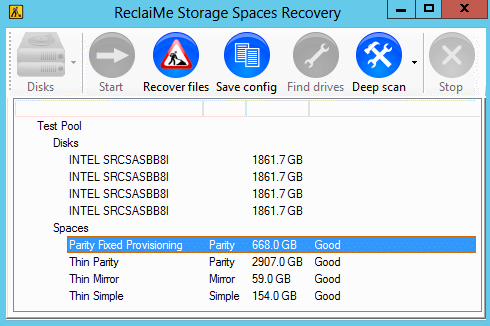
背景
Windows11非対応マシンにてWindows 11 21H2から22H2に更新したところWindowsが不定期にフリーズするようになったため、Macriumのバックアップイメージから21H2に復元した。すると、記憶域が見えなくなった。
PowerShellにてGet-PhysicalDiskを実行すると、物理ドライブはすべて認識されているが、通常はOKと表示されているOperationalStatusが{Starting ,OK}となっていた。
ネットにてWindowsをバージョンダウンしたら記憶域が見えなくなったという同様の事象を見つけたことから21H2になったことが原因と判断し、Windows11 22H2をクリーンインストールしたところ記憶域は見えるようになった。しかし、相変わらず不定期にフリーズする現象は発生しており常用に耐えないことから、Windows10 22H2へOSをダウングレードすることとした。
Windows10 22H2では、Get-PhysicalDisk実行時のOperationalStatusは{Starting ,OK}となっており、Windows11 21H2のときと同じだった。ここから、Windows10 22H2で何とか記憶域が見えるようにならないかと模索し始めた。
記憶域を破壊
睡魔と疲労から冷静さを失っていた自分は以下のReddit投稿を見てとっさにReset-PhysicalDiskを実行してしまう。
https://www.reddit.com/r/homelab/comments/gkbibt/storage_pool_stuck_at_starting_ok_after/
ダメ元でフリーズするWindows11 22H2を再インストールしてみたが記憶域は認識されなくなっていた。
記憶域を復元
記憶域の修復についてはこちらのWebサイトにツールがまとまっている。
記憶域スペースやReFSボリュームの修復に対応したデータリカバリーツール
今回は、Reclaime Storage Spaces Recoveryを使用し、完全なデータ回収に成功した。
Reclaime Storage Spaces Recoveryについて
Reclaime Storage Spaces Recoveryは、①記憶域プールとスペースの構成の修復と、②記憶域スペースのデータをVHDXもしくはイメージファイルとして保存できる。
①については無償で機能を利用できる模様。ただし、記憶域プールとスペースの構成の修復をしてもデータの回収はできない。回収には別途ReclaiMe File Recoveryという別のソフトが必要。Windowsで使用されるフォーマット (FAT, exFAT, NTFS, and ReFS)であれば、Standardライセンス($89.95)にてデータ回収ができる。
②についてはライセンス($299.95)の購入が必要。
一見、ソフトの使用自体にライセンスが必要に思えるが、Webサイトには以下の通り記載がある。
The key allows you to save contents of spaces as VHDX or raw image files.
http://www.storage-spaces-recovery.com/buynow.aspx
Reset-PhysicalDiskした物理ドライブは、Reclaime Storage Spaces Recoveryで認識され、フォルダ構成、ファイル名、ファイル内容も全て残っていた。ReclaiMe File Recoveryを使用してデータ回収を行った。
総括
一時はすべてのデータを失ったと呆然としていましたが、Reclaime Storage Spaces Recoveryを使用してあっさりデータ回収できました。
